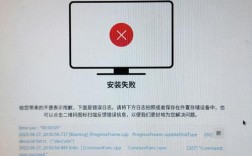Sports Sounds Pro 报错问题分析与解决
一、软件

Sports Sounds Pro(体育播放器)是一款专业的音控控制软件,适用于体育比赛现场音响控制,该软件因方便对音乐分类编辑,也常用于舞台演出现场,它具备多种现场演出所需的功能,如无损音乐剪辑、单曲/列表循环、单曲/多曲同时播放、淡入淡出、速度与音调实时变化、EQ 调节、自定义快捷键、语音闪避等。
二、常见报错问题及解决方法
1、启动报错“上或下 is not a valid integer value”
原因:系统时间格式设置不正确,导致软件无法识别上午或下午的时间表示方式。
解决方法:打开控制面板,点击区域与语言选项,选择自定义,再选择排序,里面有一个下拉菜单,选择笔划,如果不行直接点击重置即可。
2、退出软件时无法保存播放列表提示“Error in SaveActivityFile”
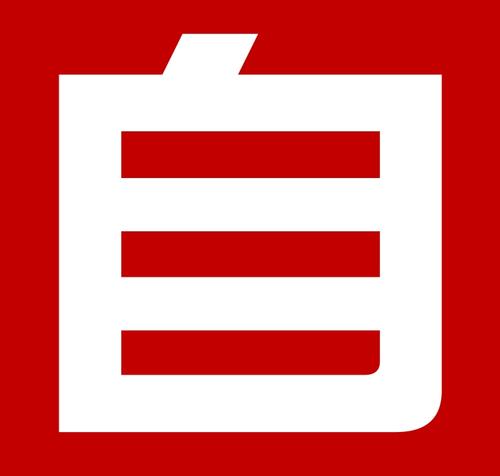
原因:播放列表文件存放的位置和软件默认保存路径不一致。
解决方法:只需要点菜单:文件新建播放列表,或文件另存为即可解决。
3、打开软件时全部乱码
原因:编码原因导致,简体中文和繁体中文编码不同,或者系统区域设置不是中文。
解决方法:如果是香港和台湾用户的繁体系统,可使用转换工具转换编码;国内用户出现乱码,只需检查系统区域设置是否为简体中文。
4、安装好软件添加音乐时出错

原因:没有在软件里建立分类页面。
解决方法:在软件里面先建立一个分类页面,然后在右边任何空白格子处点击右键——添加音乐即可。
5、电脑静音无法使用软件
原因:系统静音状态下打开软件会弹出无声卡或无音频设备的错误提示。
解决方法:解除系统静音状态即可。
6、音乐名显示错误无法播放
原因:歌曲名字带有非主流字符,SSP 无法识别。
解决方法:将歌曲名字改为正常的名字即可。
7、Windows Defender SmartScreen 阻止无法识别的应用程序启动警告
原因:微软的 SmartScreen 拦截了没有数字签名或使用了普通代码签名证书的数字签名的软件。
解决方法:在安装包上点右键,选择底部的属性,单击属性底部的复选框,选中取消阻止或解除锁定。
三、其他注意事项
1、备份播放列表:Sports Sounds Pro 会自动备份你每次修改后生成的播放列表到一个名为 SSPBackups 的文件夹里,最多可以保存 10 个备份文件,后面的覆盖前面的,当你因操作失误而丢失播放列表的时候,可以通过这个备份文件恢复到之前的播放状态。
2、定时播放和 Cue 列表:定时播放功能可以在固定时间自动播放某个音乐,适合开场曲或主题音乐等场合,Cue 列表功能可以让你在整个列表中筛选出几首要使用的音乐作为一个 Cue 列表,方便切换和管理。
3、快捷键设置:软件默认按 P 键暂停,空格键淡出音乐,在软件设置里可以自定义快捷键的功能。
4、MacOS 系统兼容性:Sports Sounds Pro 本身没有 Mac 版本,但可以通过虚拟机运行 Windows 来使用该软件。
遇到 Sports Sounds Pro 报错问题时,不要慌张,根据具体的错误提示和上述解决方法进行排查和处理,通常可以解决问题,如果问题依然存在,建议查看软件的官方文档或联系软件的技术支持团队寻求帮助。